Как сохранить фото с Инстаграмма на телефон Андроид, Айфон, Самсунг?
Содержание
- Как сохранить свои фото из Инстаграмма на телефон
- Сохранение копий фотографий из собственного аккаунта Instagram перед размещением
- Сохранение фото (и видео) других пользователей для повторного просмотра внутри приложения
- Как пользоваться новой вкладкой Save в Instagram?
- Сохранение фото других пользователей из Instagram – несколько способов
- Сделать скриншот (снимок экрана)
- Просмотр кода страницы и поиск файла изображения
- Попробуйте сторонние приложения (если вы в отчаянии)
Как сохранить свои фото из Инстаграмма на телефон
Ищете ли вы способ сохранить копию фотографии, которую только что редактировали в Instagram перед тем, как ее разместить, отметить фото кого-то другого, чтобы вернуться к нему позже или загрузить фото на свой компьютер –понять, как это сделать не всегда просто.
У сервиса Инстаграм есть мощные функции, которые упрощают загрузку собственных фотографий и постановку меток на фотографиях других людей, но сервис предотвращает попытки скачать любое фото пользователя тем способом, которым вы обычно пользуетесь на других сайтах. В этой статье мы расскажем о нескольких техниках, но давайте начнем с основного метода сохранения фото в Instagram для фотографий, которые вы разместили в своем аккаунте.
В этой статье мы расскажем о нескольких техниках, но давайте начнем с основного метода сохранения фото в Instagram для фотографий, которые вы разместили в своем аккаунте.
Сохранение копий фотографий из собственного аккаунта Instagram перед размещением
Если вы загрузили фотографию в Инстаграм без использования встроенных в приложение фильтров тогда, конечно, у вас есть его копия на устройстве. Но для тех, кто снимает фотографии непосредственно через приложение Instagram и редактирует их с помощью встроенных фильтров результат, который будет размещен, можно легко и автоматически сохранить с помощью одной простой настройки.
Вот что нужно делать:
- Перейдите во вкладку своего профиля.
- Нажмите на значок шестеренки в правом верхнем углу, чтобы перейти к настройкам.
- Прокрутите вкладку, пока не увидите пункт под названием Save Original Photos (во вкладке Settings) с кнопкой, расположенной рядом.

- Нажмите на кнопку Save Original Photos, чтобы включить функцию сохранения оригинала, при этом пункт окрасится синим цветом.
Если эта настройка включена все ваши посты будут автоматически копироваться перед размещением в новый альбом или каталог с названием «Instagram» в Галерее вашего мобильного устройства. Это относится ко всем постам, включая фотографии, сделанные непосредственно через приложение Instagram, загруженные с вашего устройства без редактирования, а также загруженные с вашего устройства и отредактированные с помощью встроенных в приложение фильтров.
Сохранение фото (и видео) других пользователей для повторного просмотра внутри приложения
Теперь в приложение Instagram встроена функция сохранения. И хотя она позволяет вам отметить пост с фото или видео, непосредственно на ваше устройство ничего не скачивается, но и это лучше, чем ничего. До недавнего момента единственным способом пометить фото или видео другого пользователя в приложении Instagram было поставить ему «лайк», а затем просматривать список постов, которым вы поставили «лайк», во вкладке настроек.
У функции сохранения в Instagram есть два основных недостатка:
- Для повторного просмотра, отмеченного («сохраненного») в приложение поста вам потребуется соединение с internet
- Сохраненное изображение может исчезнуть, если автор решит его удалить. Помните, метка – это просто ярлык фото – ничего не сохраняется в вашем аккаунте или на вашем устройстве.
С другой стороны, если вы хотите следить за комментариями к популярному посту, то можете сохранить пост и вернуться к нему позже, чтобы прочесть свежие комментарии – по крайней мере у вас есть этот, очень полезный, инструмент.
Как пользоваться новой вкладкой Save в Instagram?
Новая вкладка Save (“Сохранить”) обозначается небольшим значком закладки над каждым профилем пользователя прямо над фото ленты в горизонтальном меню. Вы не можете видеть вкладку сохранения в профилях других пользователей, но можете увидеть ее в своем профиле. Это сделано, чтобы гарантировать что вы будете видеть только то, что сохранили.
Чтобы сохранить любой пост, который вы обнаружили в Instagram, найдите значок закладки в правом нижнем углу и нажмите на него. Пост будет автоматически добавлен в вашу вкладку Save, автору поста не будет передано никаких уведомлений.
Сохранение фото других пользователей из Instagram – несколько способов
Если вы когда-либо пытались вызвать контекстное меню и выбрать пункт Сохранить как … на фото в Instagram со своего компьютера или пробовали сделать то же самое на своем мобильном устройстве, нажав и удерживая фото при просмотре через мобильный браузер – то заметили, что ничего не происходит.
Сервис Instagram не возражает, если вы сохраняете копии своих собственных фотографий на своем устройстве или отмечаете их в приложении, потому что вы их автор, но это не означает прав на использование всего контента в приложении, так что вам нужно получить разрешение других пользователей на использование их контента. Это объясняет, почему нельзя просто скачать любое понравившееся фото.
Однако, как отмечалось в начале, все не просто. Просто помните, что, хотя пользователи и постоянно делают это, такие действия противоречат правилам пользования Instagram, если автор фотографии не проинформирован и не дал разрешение на использование своего контента кем-либо другим.
Сделать скриншот (снимок экрана)
Возможно, это самый простой способ быстро сохранить копию чьей-либо фотографии из Instagram – сделать скриншот экрана приложения и использовать для обрезки лишнего графический редактор. Узнайте, как сделать скриншот на вашем устройстве iOS или Android.
Просмотр кода страницы и поиск файла изображения
Если у вас есть доступ к компьютеру, вы можете сохранить фото из Instagram, найдя файл изображения в коде страницы.
Вы можете просто нажать на значок с тремя точками на любом посте с фото в приложении Instagram, чтобы скопировать адрес URL и затем вставить его в письмо, адресованное вам же. А если вы уже просматриваете Instagram с компьютера, но можете нажать на значок с тремя точками в низу любого поста и затем нажать Go to post – чтобы перейти из ленты на страницу этого поста.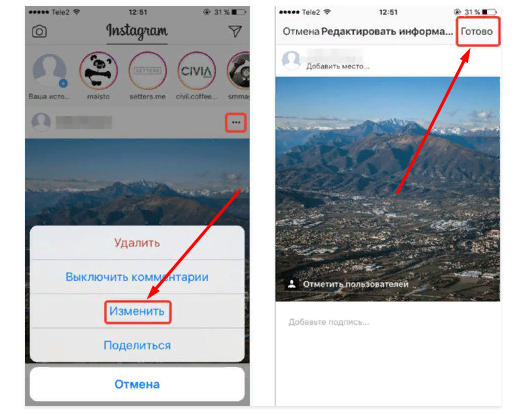
Затем получить доступ к URL адресу фото на компьютере, вызвав контекстное меню правой кнопкой мыши и выбрав пункт View Page Source, который откроет исходный код страницы в новой вкладке. Файл изображения имеет расширение .jpg. Вы можете вызвать функцию поиска сочетанием клавиш Ctrl+F или Cmd+F и ввести .jpg в поле поискового запроса.
Первый файл .jpg, который вы найдете и должен быть файлом изображения. Используя курсор, выделите всю строку от https://instagram. до .jpg и скопируйте ее. Затем вставьте в поле адреса браузера, и вы увидите изображение, которое вы сможете сохранить по щелчку правой кнопкой мыши, выбрав пункт Save As….
Попробуйте сторонние приложения (если вы в отчаянии)
Если вы уже интересовались этим вопросом, то, возможно, нашли сторонние приложения, разработчики которых заявляют, что позволят вам сохранять или скачивать фотографии из Инстаграмма.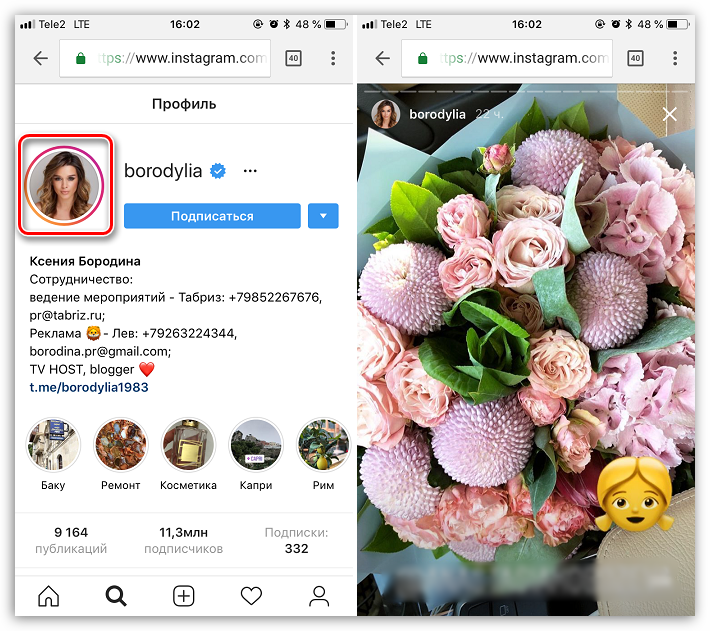 Однако нет никакой гарантии, что приложение будет работать так, как вы ожидаете, так как сервис Instagram просматривает все запросы по интерфейсу API и отклоняет все те, которые слишком глубоко взаимодействуют с их приложением или нарушают правила использования.
Однако нет никакой гарантии, что приложение будет работать так, как вы ожидаете, так как сервис Instagram просматривает все запросы по интерфейсу API и отклоняет все те, которые слишком глубоко взаимодействуют с их приложением или нарушают правила использования.
Другими словами, вы можете очень разочароваться, потратив время на поиск приложений, действительно позволяющих спокойно скачивать посты, но это может стать своего рода сомнительной сделкой в части защиты ваших личных данных. Лучше вам отказаться и воспользоваться другими способами, описанными выше.
Как сохранить фото и видео из Instagram
Потребитель
14 марта Роскомнадзор по требованию Генпрокуратуры ограничит доступ к Instagram. Чтобы не лишиться фотографий и видео пользователи могут заранее скачать выгруженные фото и видео файлы.
Социальные сети.
unsplash.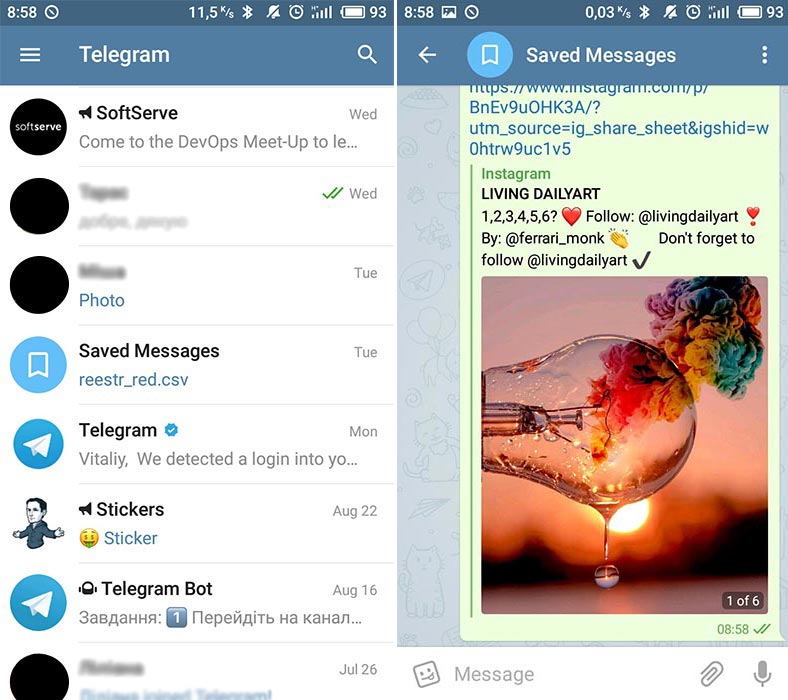 com.
com.
Как это сделать со смартфона
Необходимо зайти в профиль, нажать три полоски в верхнем правом углу. Затем нажать на раздел «Ваша активность» — там вы найдете пункт «Скачать информацию». Зайдя туда, Instagram предложит вам отправить все файлы из соцсети на адрес электронной почты, указанной пользователем.
Запрос компания обещает обработать в течение 48 часов.
Как это сделать с компьютера
С компьютера также нужно зайти в свою учетную запись, а затем перейти на страницу «Скачивание копии вашей информации» — она находится здесь.
Затем также нужно указать адрес электронной почты, на который будет направлена ссылка для загрузки данных.
Социальные сети.
unsplash.com.
Они могут быть отправлены в формате HTML (удобнее для просмотра) или JSON (проще импортировать в другой сервис).
Выбрав нужный вариант и нажав «Далее», пользователю потребуется ввести свой пароль для подтверждения этого запроса, пишет «Аргументы и факты».
Также можно воспользоваться специальными онлайн-сайтами.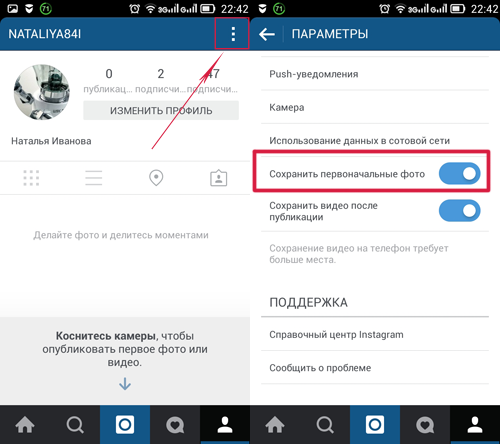 Но они, скорее всего, предложат скачать по одному фото по ссылке.
Но они, скорее всего, предложат скачать по одному фото по ссылке.
Причина блокировки Instagram
Напомним, 11 марта Роскомнадзор объявил о блокировке Instagram по требованию Генпрокуратуры. Причиной стало разрешение компании Meta распространять сообщения, поощряющие совершение насильственных действий в отношении россиян, в том числе военнослужащих.
О снятии запрета на подобную информацию сообщил и пресс-секретарь Meta Platforms Inc. (ей принадлежит Instagram) Энди Стоун. Его заявление также проверяет Следком РФ. Возбуждено уголовное дело.
Смотрите также
- Роскомнадзор дал россиянам два дня на скачивание фото из Instagram
- Роскомнадзор ограничит доступ к Instagram
- Томенко призвал своих подписчиков в Instagram перебраться в российские соцсети
- Сюжет: Санкции против России
Чтобы сообщить нам об опечатке, выделите ее мышкой и нажмите Ctrl+Enter
Загрузка. ..
..
Полезные новости
- «ВКонтакте» запустила приложение для общения — «VK Мессенджер»
- Все на пол! Барнаульский дизайнер рассказал, как ковер может изменить интерьер
- Подпишитесь на любимые газеты и журналы онлайн
Новости партнеров
Загрузка…
Полное руководство по сохранению фотографий из Instagram на ПК
- Дом
- Советы по созданию фильмов
- Полное руководство по сохранению фотографий из Instagram на ПК
Зои | Подписаться | Последнее обновление
Возможно, вы загружаете много фотографий в Instagram и хотите сохранить их на свой компьютер. Итак, как сохранить фотографии из Instagram на ПК? В этом посте будут представлены 2 способа загрузки фотографий из Instagram на ПК и предложен загрузчик фотографий из Instagram для Android.
Согласно Википедии, сотни миллионов пользователей загружают фотографии в Instagram каждый день, в том числе некоторые художники, кинозвезды и т. д. Если вы подписаны на некоторых знаменитостей, которые вам нравятся, вы можете сохранить их фотографии в Instagram на своем устройстве. Чтобы решить эту проблему, этот пост научит вас сохранять фотографии из Instagram на ПК. Давайте начнем!
Как сохранить фотографии из Instagram на ПК
Чтобы загрузить фотографии из Instagram, вам понадобится загрузчик фотографий из Instagram. Здесь рекомендуют Ingramer. Он позволяет загружать фотографии, видео, истории профиля и IGTV из Instagram. Хотите снять видео для Instagram? Попробуйте MiniTool MovieMaker, разработанный MiniTool.
Вот как скачать фотографии из Instagram на ПК.
Шаг 1. Зайдите в Instagram и найдите изображение, которое хотите загрузить.
Шаг 2. Нажмите кнопку с тремя точками и выберите из выпадающего списка опцию Копировать ссылку .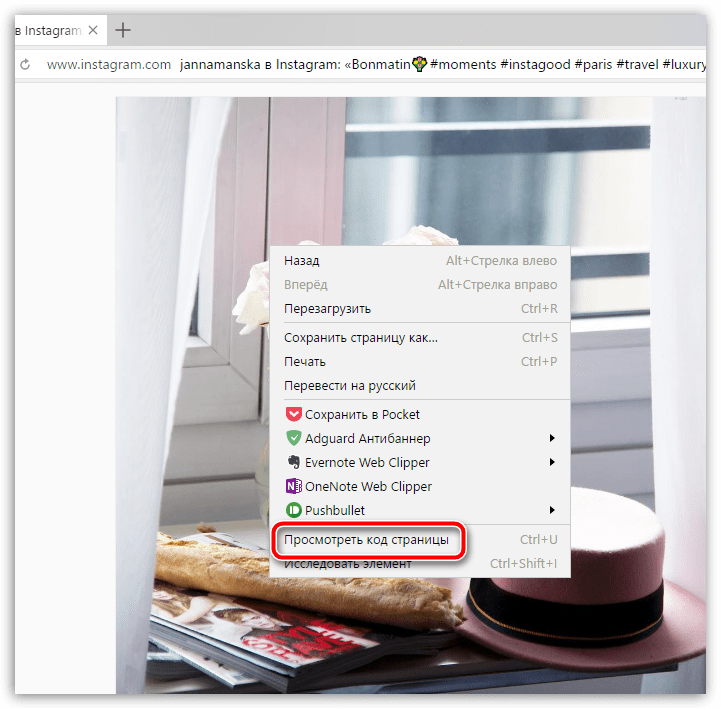
Шаг 3. Откройте веб-сайт Ingramer и наведите указатель мыши на Tools , чтобы выбрать Instagram Downloader .
Шаг 4. Введите URL-адрес фотографии Instagram в поле поиска и нажмите ПОИСК кнопка.
Шаг 5. Затем нажмите кнопку Download , чтобы сохранить это изображение.
Если вы хотите изменить размер этой фотографии, прочитайте этот пост: Как изменить размер изображения в Photoshop и 2 альтернативных метода.
Как загрузить все фотографии из Instagram
Если вы хотите загрузить все фотографии из Instagram сразу, то использование Ingramer может стать проблемой. Таким образом, вам может понадобиться лучший загрузчик изображений из Instagram. Downloader for Instagram™ + Direct Message был бы отличным вариантом. С его помощью вы можете сохранять фотографии из Instagram одним щелчком мыши.
Выполните следующие шаги, чтобы узнать, как загрузить все фотографии из Instagram сразу.
Шаг 1. Запустите браузер Chrome, перейдите в Интернет-магазин Chrome и найдите Downloader for Instagram™ + Direct Message.
Шаг 2. Установите это расширение и войдите в Instagram.
Шаг 3. Найдите свою любимую звезду и зайдите на ее домашнюю страницу.
Шаг 4. Щелкните этот значок и нажмите кнопку Загрузить , чтобы сохранить все фотографии из Instagram. Если этот значок не появляется, вам необходимо обновить эту веб-страницу.
Как загрузить фотографии из Instagram на Android
Если вы являетесь пользователем Android, попробуйте FastSave для Instagram, чтобы сохранять фотографии из Instagram. С его помощью вы можете быстро загружать фотографии, видео и истории из Instagram на свой телефон.
Следуйте приведенным ниже инструкциям, чтобы узнать, как загружать фотографии из Instagram на Android.
Шаг 1. Загрузите и установите приложение FastSave for Instagram и включите его.
Шаг 2. Запустите приложение Instagram и скопируйте URL фотографии.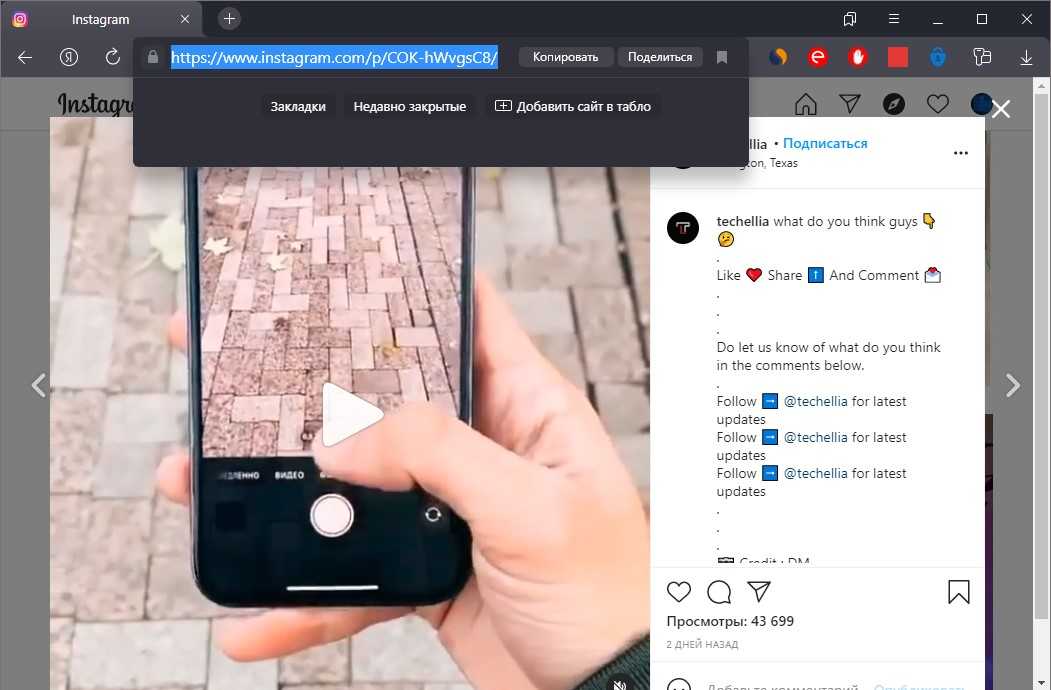
Шаг 3. Затем фото из Instagram будет загружено автоматически.
Заключение
Вот и все о том, как сохранять фотографии из Instagram на ПК. Вы научились загружать несколько фотографий из Instagram?
Если у вас есть лучшие предложения по этому посту, не забудьте сообщить нам об этом в разделе комментариев!
- Твиттер
- Линкедин
- Реддит
Об авторе
Комментарии пользователей:
5 самых простых способов сохранить видео в Instagram в 2022 году
Instagram в основном известен фотографиями, но видео также становится все более популярным. Фактически, отчет показывает, что Instagram Stories используют более 500 миллионов человек каждый день!
С таким количеством публикуемых видео неудивительно, что люди хотят их сохранить. В конце концов, нет ничего хуже, чем смотреть отличное видео в Instagram только для того, чтобы оно исчезло после закрытия приложения.
В этой статье мы покажем вам 5 самых простых способов сохранить видео в Instagram.
Зачем сохранять видео в Instagram?
Есть несколько причин, по которым вы можете захотеть загрузить свои видео из Instagram. Возможно, вы хотите сохранить заветное воспоминание или хотите иметь копию, чтобы посмотреть ее позже. Может быть, вы хотите поделиться видео с кем-то, у кого нет Instagram. Независимо от причины, легко сохранять видео из Instagram.
Сохранение видео в Instagram позволяет вам смотреть клипы и видео от лидеров мнений, которые вам нравятся, в любое время, вместо того, чтобы прокручивать свою ленту или ленты других пользователей. Вы можете сохранить любое видео из Instagram как на свой компьютер, так и на смартфон.
Как сохранить видео из Instagram в фотопленку
Сохранять видео из Instagram в фотопленку очень просто.
- Откройте приложение Instagram и нажмите на фото профиля в разделе профиля.
- В ленте Instagram нажмите на видео, которое хотите сохранить в фотопленке телефона.

- Нажмите на три точки в нижней части видео и нажмите «Сохранить в фотопленку» во всплывающем меню. Видео будет сохранено в фотопленке.
Как сохранить видео из Instagram на свой компьютер
Кроме того, вы также можете сохранять видео из Instagram на свой компьютер. Вот что вам нужно сделать, чтобы сохранить видеопост с рабочего стола:
- Войдите в Instagram на своем компьютере и щелкните символ закладки рядом с постом, когда увидите его.
- Добавьте видео в свою коллекцию.
Как сохранить видео из Instagram: Как сохранить видео из Instagram с помощью сторонних приложений
Вы можете сохранить ролик или видео из Instagram на свой телефон с помощью стороннего приложения, в зависимости от операционной системы вашего устройства.
Если вы используете телефон Android, вот как вы можете сохранять видео в Instagram с помощью сторонних приложений:
- Установите приложение Video Downloader for Instagram из Play Store.

- Коснитесь трех точек в правом верхнем углу видео и выберите «Копировать ссылку» во всплывающем меню.
- Наконец, вставьте ссылку в приложение Video Downloader for Instagram, чтобы начать загрузку.
Если вы используете устройство iOS, вот как вы можете сохранять видео в Instagram:
- Установите приложение Blaze: браузер и файловый менеджер из App Store.
- Откройте приложение Instagram, коснитесь трех точек на видео, которое хотите загрузить, и выберите «Копировать ссылку».
- Вставьте ссылку в приложение Blaze и нажмите «Загрузить». Теперь видео будет сохранено на вашем устройстве.
Как сохранить видео из Instagram, опубликованное в вашей истории
Вот что вам нужно сделать, чтобы сохранить видео из истории Instagram в фотопленку:
- Откройте приложение Instagram и перейдите к всплывающему пузырю историй в верхней части приложения.
 -левый угол.
-левый угол. - Нажмите на три точки в правом нижнем углу экрана, когда вы дойдете до видео или изображения из своей истории, которые вы хотите сохранить, затем нажмите «Сохранить» во всплывающем меню.
- Вы можете выбрать «Сохранить историю», чтобы сохранить всю историю как одно видео, или «Сохранить видео», чтобы сохранить только это конкретное видео.
- Вам будет предложено подтвердить, что вы хотите сохранить историю в фотопленку вашего телефона. Вы также можете сохранять истории как Highlights в своей учетной записи.
Как сохранить видео из Instagram в коллекции
Вы можете сохранять видео в Instagram с фактической публикацией и подписями, сделанными другими авторами, используя «Коллекции». Коллекции Instagram позволяют пользователям сохранять изображения или видео в приложении в личных папках, а не в сохраняя их на свои устройства. Таким образом, пользователи могут просматривать свои сохраненные видео в приложении и не заполнять память телефона или устройства.
Вы можете создавать отдельные коллекции видео и изображений или даже коллекции ваших любимых вещей в приложении и просматривать их в любое время.
Вот как вы можете сохранять видео из Instagram в коллекции:
- Нажмите на значок закладки в нижней части видео. Затем видео будет автоматически сохранено в коллекции «Все публикации» вашего приложения в Instagram.
- Если вы хотите сохранить видео в другую коллекцию, нажмите «Сохранить в коллекцию» в конце публикации.
- Вы можете сохранить видео в существующую коллекцию или создать новую. Создайте новую коллекцию, назвав ее и нажав «Готово». Видео будет сохранено в этой коллекции.
Вы по-прежнему можете получить доступ к видео в Instagram, которые вы сохранили в категории «Все публикации». Вы можете добавить видео из Instagram из коллекции «Все публикации» в определенную коллекцию, перейдя в коллекцию, коснувшись трех точек в правом верхнем углу и выбрав «Добавить в коллекцию».




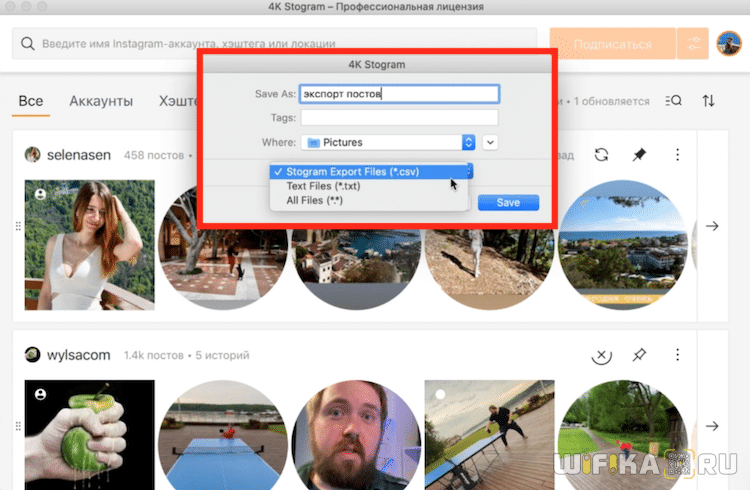
 -левый угол.
-левый угол.